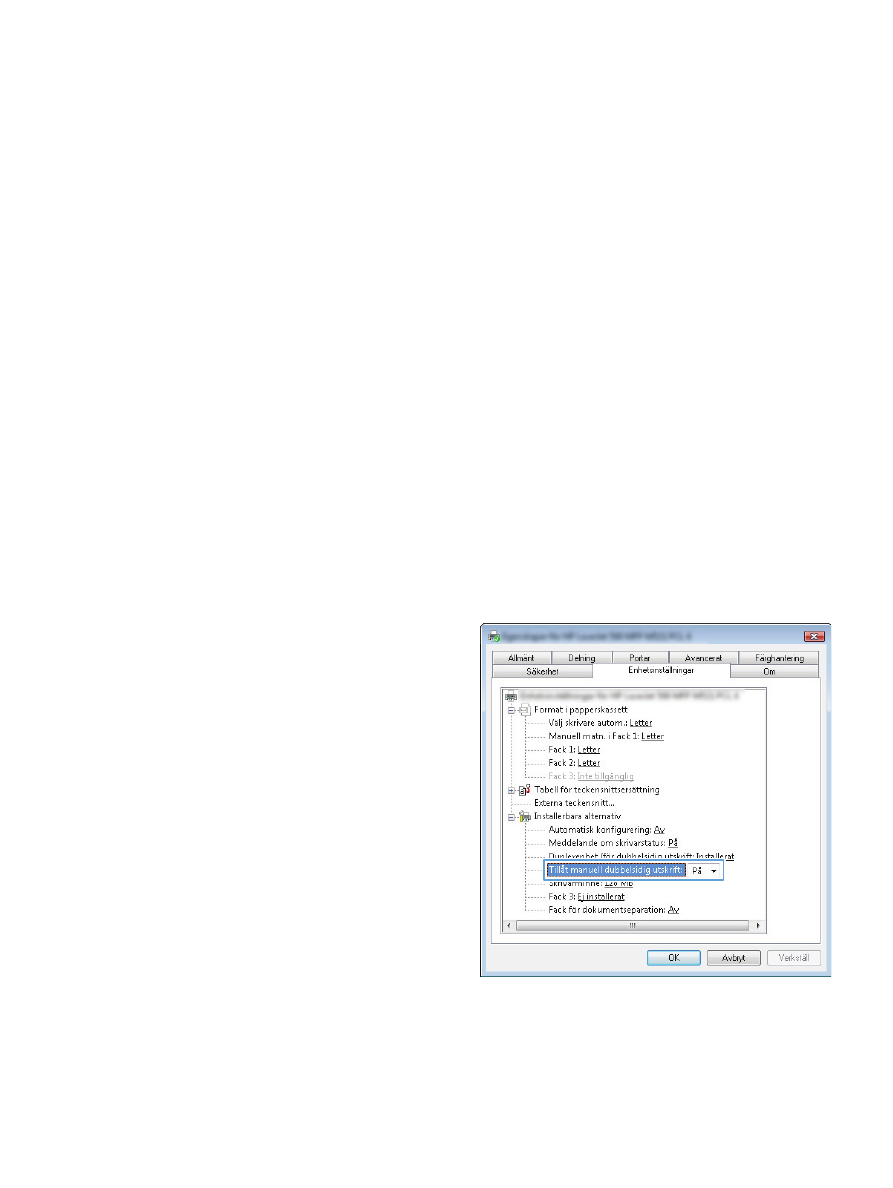
Skriva ut på båda sidor manuellt (Windows)
För pappersstorlekar och papperstyper som inte kan hanteras av den automatiska duplexenheten
använder du manuell duplexutskrift. För att du ska kunna använda det här alternativet måste produkten
konfigureras för manuell duplexutskrift. De första fem stegen i följande uppgift måste utföras ett i taget.
Därefter kan du manuellt skriva ut på båda sidorna genom att börja med steg 6.
1.
Windows XP, Windows Server 2003
och Windows Server 2008 (när
standardvyn för Startmenyn används):
Klicka på Start och klicka sedan på
Skrivare och fax.
Windows XP, Windows Server 2003
och Windows Server 2008 (när den
klassiska vyn för Startmenyn
används): Klicka på Start, sedan på
Inställningar och därefter på Skrivare.
Windows Vista: Klicka på Windows-ikonen
längst ned till vänster på skärmen. Klicka på
Kontrollpanel och sedan på Skrivare.
Windows 7: Klicka på Windows-ikonen
längst ned till vänster på skärmen. Klicka
sedan på Enheter och skrivare.
2.
Högerklicka på ikonen för skrivardrivrutinen
och välj Egenskaper för skrivare.
3.
Klicka på fliken Enhetsinställningar.
4.
Expandera listan med Installerbara
alternativ och i listrutan bredvid Tillåt
manuell dubbelsidig utskrift: Välj På.
5.
Klicka på knappen OK.
SVWW
Utskriftsmetoder (Windows)
53
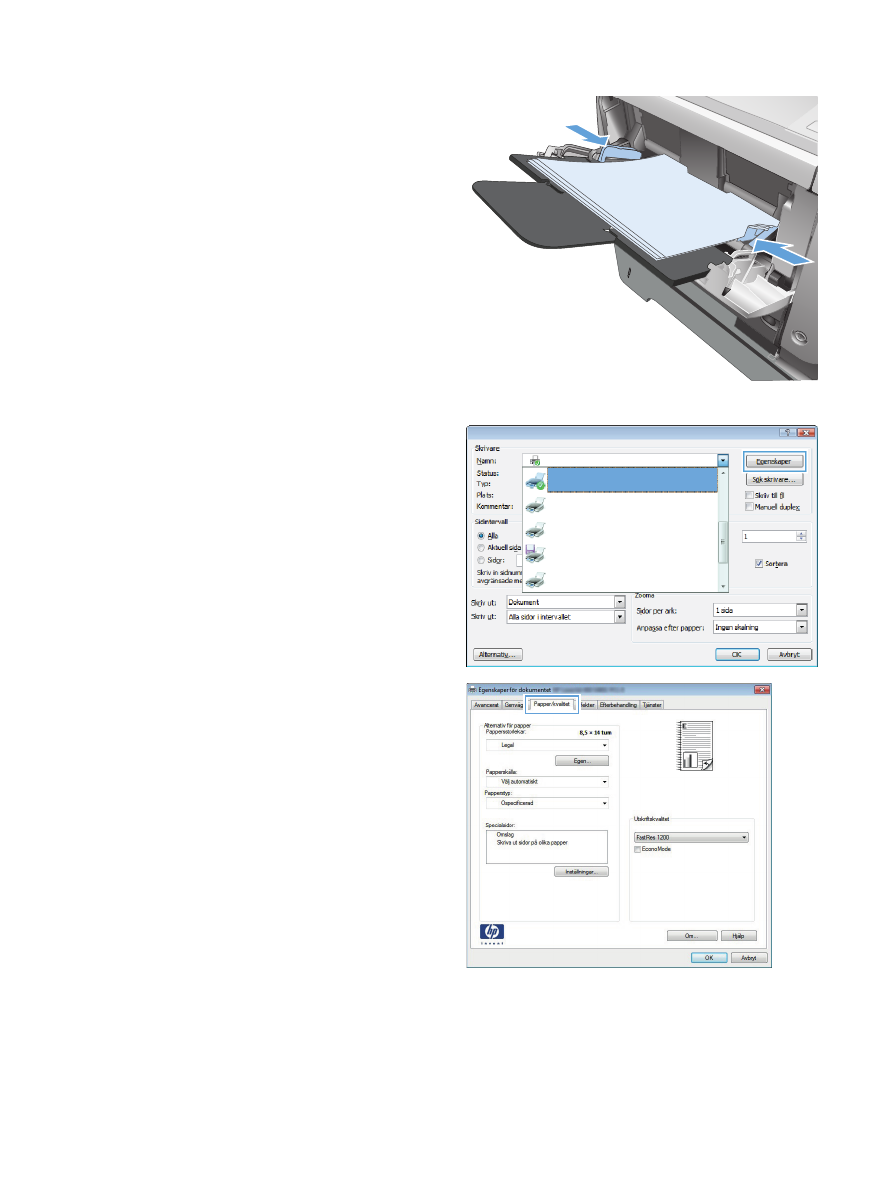
6.
Lägg i papper i Fack 1 till dokumentet
7.
Välj alternativet Skriv ut i programvaran.
8.
Markera skrivaren och klicka på
Egenskaper eller Inställningar.
9.
Klicka på fliken Papper/kvalitet.
54
Kapitel 4 Skriv ut
SVWW
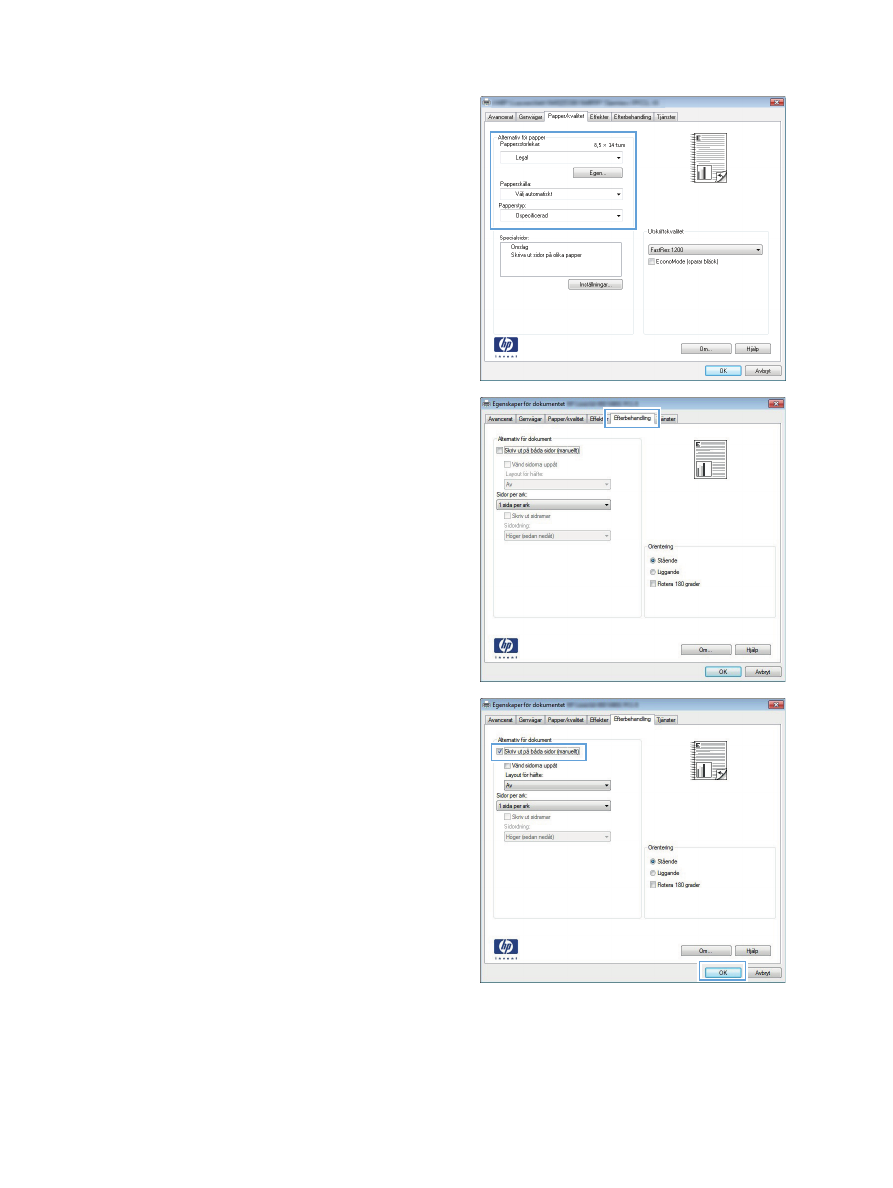
10.
Välj lämplig pappersstorlek till dokumentet och
välj den typ av papper som du vill använda. I
listrutan Papperskälla väljer du alternativet
Manuell matning i Fack 1.
11.
Klicka på fliken Efterbehandling.
12.
Markera kryssrutan Skriv ut på båda sidor
(manuellt). Tryck på knappen OK om du vill
skriva ut jobbets första sida.
SVWW
Utskriftsmetoder (Windows)
55
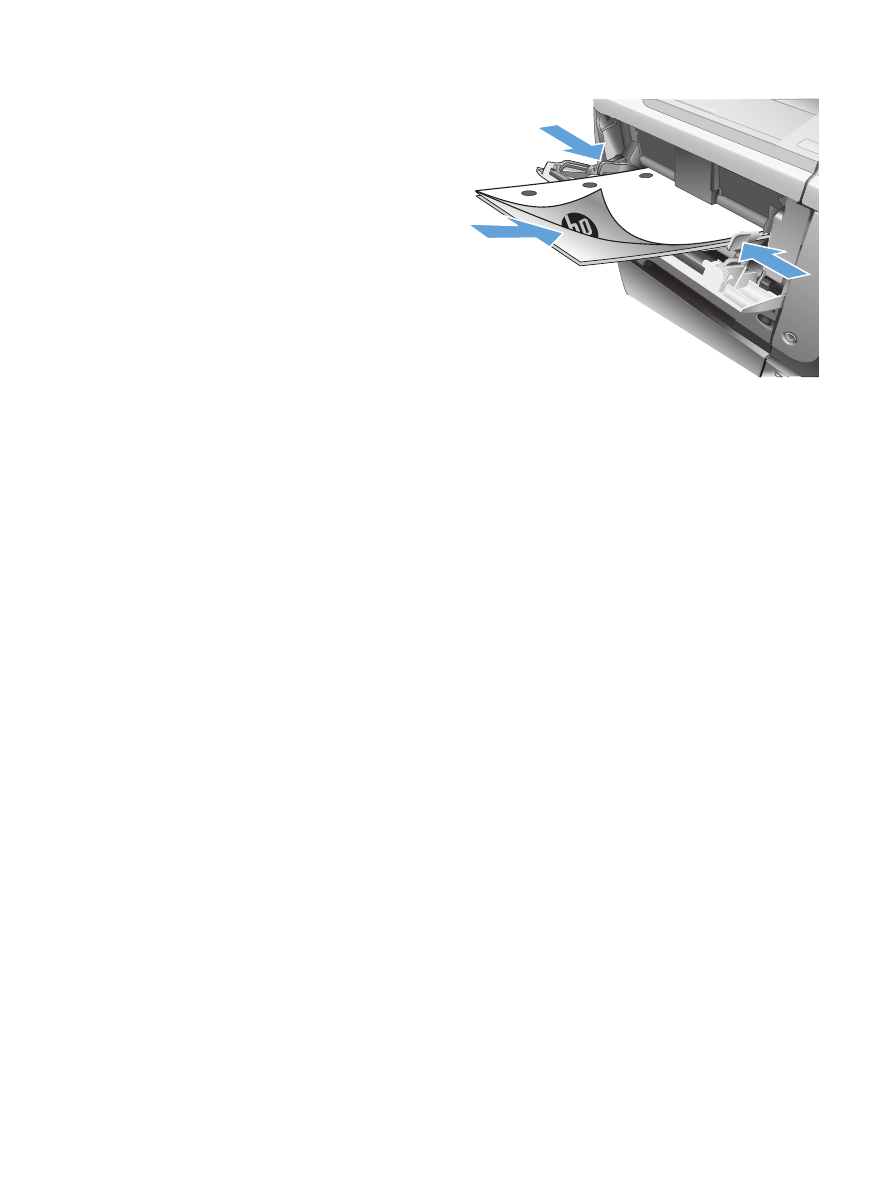
13.
Hämta den utskrivna bunten i utmatningsfacket
och placera den med den utskrivna sidan vänd
nedåt i fack 1.
OBS!
Vrid eller vänd inte på sidorna.
14.
Om du uppmanas trycka på en knapp på
kontrollpanelen för att fortsätta gör du det.
56
Kapitel 4 Skriv ut
SVWW